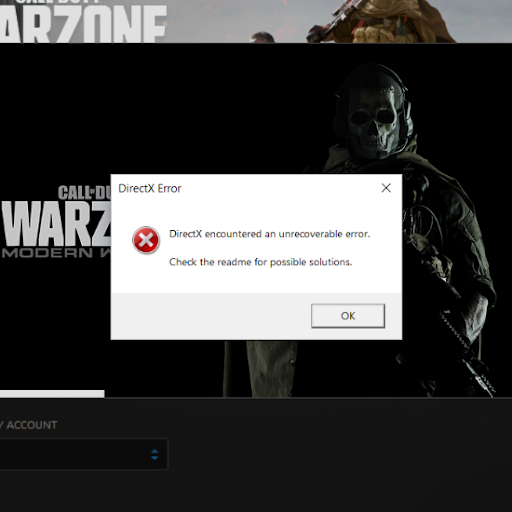Vielen Excel-Benutzern ist die Existenz von nicht bekannt Kompatibilitätsmodus und wie man es richtig benutzt. Dies kann Ihnen viel Zeit und Mühe sparen, insbesondere wenn Sie mit Personen arbeiten, die unterschiedliche Versionen von Excel verwenden.
In diesem Artikel wird ausführlich auf alles eingegangen, was Sie im Zusammenhang mit der Ansicht Kompatibilitätsmodus wissen müssen.
Was ist der Kompatibilitätsmodus von Excel?
Der Kompatibilitätsmodus ist ein Anzeigemodus in Excel, mit dem Sie Dokumente erstellen können, die für alle sichtbar sind.
Excel ist seit über einem Jahrzehnt in vielen Versionen verfügbar. Dies bedeutet zwangsläufig, dass Dokumente, die in neueren Versionen erstellt wurden, möglicherweise nicht mit alten Versionen kompatibel sind. Dies hängt vom Inhalt eines Dokuments ab, was schwierig zu berücksichtigen ist.
Beispielsweise wird eine in Excel 2019 implementierte Funktion in Excel 2013 höchstwahrscheinlich nicht richtig angezeigt. Die meisten Benutzer sind sich dessen jedoch nicht bewusst.
wie man die letzte Seite in Word löscht

Um das Problem zu beheben, hat Microsoft Excel den Kompatibilitätsmodus hinzugefügt. Wenn Sie eine Arbeitsmappe im Kompatibilitätsmodus erstellen, wird sie in der alten Version angezeigt Excel-Versionen . Wenn Sie eine ältere Version verwenden, stellt der Kompatibilitätsmodus sicher, dass Sie Arbeitsmappen anzeigen können, die in neueren Versionen erstellt wurden.
Ohne Kompatibilitätsmodus werden einige Dokumente möglicherweise falsch oder gar nicht geöffnet. Dies ist häufig der Fall, wenn Softwareupdates im Laufe der Zeit den Kern einer Anwendung ändern. Da es Excel schon so lange gibt, hat sich an seinen Grundlagen, die im Kompatibilitätsmodus behandelt werden, viel geändert.
So speichern Sie ein Dokument im Kompatibilitätsmodus
Der Kompatibilitätsmodus gilt für Dokumente, die in älteren Versionen von Excel gespeichert oder für diese gespeichert wurden. Dies bedeutet, dass Sie diesen Anzeigemodus nur aktivieren können, wenn Sie mit einer Datei arbeiten, die speziell für diesen Modus erstellt wurde.
Wenn Sie eine ältere Excel-Version verwenden, werden alle von Ihnen erstellten Dateien im Kompatibilitätsmodus geöffnet, wenn jemand, der eine neuere Version von Excel verwendet, Ihre Arbeitsmappe anzeigt. Andererseits müssen diejenigen, die mit aktuellen Versionen arbeiten, ihre Dokumente vorbereiten, um sicherzustellen, dass andere sie ordnungsgemäß öffnen können.
- Öffnen Sie das Dokument, das Sie speichern möchten, im Kompatibilitätsmodus.
- Gehe zum Datei Speisekarte.
- Klicke auf Speichern als .
- Klicken Sie auf das angezeigte Dropdown-Menü Excel-Arbeitsmappe (* .xlsx) standardmäßig. Wählen Sie hier einfach eine ältere Version von Excel aus, in die Sie konvertieren möchten.

- Klick auf das speichern Taste.
Finden Sie heraus, welchen Kompatibilitätsmodus Ihr Dokument verwendet
Führen Sie die Kompatibilitätsprüfung von Excel aus, um festzustellen, in welchem Modus das geöffnete Dokument angezeigt wird. Dies ist nützlich, wenn Sie ein Dokument anzeigen, das Sie von jemandem erhalten haben.
- Öffnen Sie das Dokument, das bereits vorhanden ist Kompatibilitätsmodus . Sie können dies anhand des Dokumentnamens erkennen, der folgendermaßen angezeigt werden sollte:Workbook.xls [Kompatibilitätsmodus] - Excel
- Klick auf das Datei Speisekarte.
- Gehe zum Die Info Klicken Sie auf die Registerkarte Auf Probleme prüfen Taste. Ein Dropdown-Menü sollte angezeigt werden, in dem Sie auswählen können Überprüfen Sie die Kompatibilität .

- Sie sollten mit geöffnetem neuen Fenster zu Ihrem Dokument zurückkehren. Klick auf das Wählen Sie die anzuzeigende Version aus Kästchen und suchen Sie nach einem Häkchen. Dies ist der Kompatibilitätsmodus, den das Dokument derzeit verwendet.
So verlassen Sie den Kompatibilitätsmodus
Sie können die Ansicht Kompatibilitätsmodus problemlos verlassen, wenn Sie mit der Arbeit an einem Dokument fertig sind. Konvertieren Sie ein Dokument jedoch nicht, wenn Sie oder eine andere Person mit einer älteren Version von Excel damit arbeiten müssen. In diesem Fall wird durch Beibehalten der Arbeitsmappe im Kompatibilitätsmodus sichergestellt, dass das ältere Format beibehalten wird.
- Öffnen Sie das Dokument, das Sie aus dem Kompatibilitätsmodus konvertieren möchten.
- Klick auf das Datei Speisekarte.
- Gehe zum Die Info Klicken Sie auf die Registerkarte Konvertieren Taste.
Excel gibt eine Warnung aus, dass Ihr Dokument nach der Konvertierung möglicherweise anders angezeigt wird. Wenn Sie damit einverstanden sind, wird der Kompatibilitätsmodus aus dem Dokument entfernt, und Sie stellen möglicherweise fest, dass einige Dinge anders als zuvor angezeigt werden. Nehmen Sie bei Bedarf Änderungen vor, um diese Änderungen zu korrigieren.
Speichern Sie das Dokument als modernes Excel-Dokument, um die Konvertierung abzuschließen. Dadurch wird sichergestellt, dass es im Kompatibilitätsmodus nicht mehr geöffnet wird.
So deaktivieren Sie den Kompatibilitätsmodus
Einige Benutzer haben das Problem, dass alle neuen Dokumente im Kompatibilitätsmodus geöffnet werden. Keine Sorge, dies kann problemlos behoben werden. Dies liegt höchstwahrscheinlich daran, dass Ihre Standardeinstellung eine ältere Version von Excel ist, wodurch die Software nur den Kompatibilitätsmodus verwendet.
- Öffnen Sie Excel und erstellen Sie entweder ein neues oder ein vorhandenes Dokument.
- Klick auf das Datei Speisekarte.
- Wählen Optionen von der linken Seite. Dies öffnet ein neues Fenster.
- Navigieren Sie zu speichern Registerkarte über das Menü auf der linken Seite.
- Öffnen Sie das Dropdown-Menü neben Speichern Sie Dateien in diesem Format . Stellen Sie sicher, dass Sie auswählen Excel-Arbeitsmappe (* .xlsx) und getroffen OK .

Ihre Dokumente sollten jetzt normal geöffnet sein.
Wir hoffen, dass dieser Artikel Ihnen helfen konnte, den Kompatibilitätsmodus in Excel kennenzulernen. Sie können jederzeit zu unserer Seite zurückkehren, wenn Sie weitere Anleitungen zur Microsoft-Tabellenkalkulations-App benötigen.
So fügen Sie das Volume-Symbol in der Taskleiste hinzu
Wenn Sie weitere Artikel zum Thema moderne Technologie lesen möchten, abonnieren Sie unseren Newsletter. Wir veröffentlichen regelmäßig Tutorials, Nachrichtenartikel und Leitfäden, um Sie in Ihrem täglichen technischen Leben zu unterstützen.